Beheben von Problemen mit dem iPhone-Hintergrundbild: So lösen Sie das Problem mit dem schwarzen Hintergrundbild
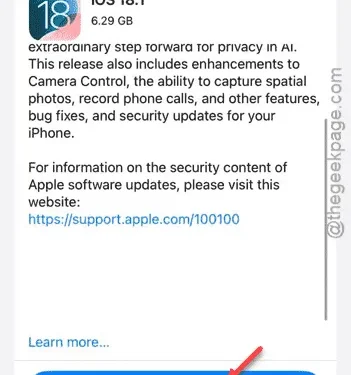
Ist Ihr iPhone-Hintergrundbild plötzlich schwarz geworden? Das ist eine ungewöhnliche Situation, da sich Ihr Hintergrundbild oder Sperrbildschirm nicht ohne Ihr Zutun ändern sollte. Nehmen Sie sich daher einen Moment Zeit, um diese Lösungen auszuprobieren und das Problem umgehend zu beheben.
Lösung 1 – Ruhemodus deaktivieren
Wenn Ihr iPhone in den Ruhemodus wechselt, kann die Bildschirmhelligkeit gedimmt werden. Dies könnte erklären, warum Ihr Hintergrundbild schwarz erscheint.
Schritt 1 – Greifen Sie auf das Kontrollzentrum zu , indem Sie von der oberen rechten Ecke Ihres Bildschirms nach unten wischen.
Schritt 2 – Tippen Sie auf die Option „ Ruhemodus “, um ihn auszuschalten.
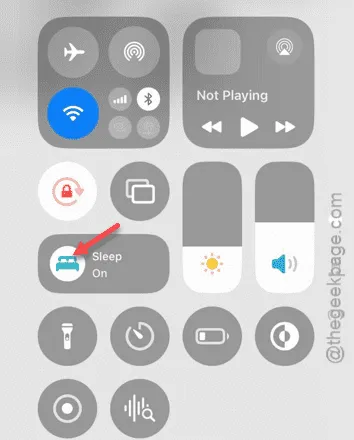
Sobald Sie den Ruhemodus deaktivieren, sollte Ihr Hintergrundbild nicht mehr dunkler werden und schwarz erscheinen.
Wenn das Problem weiterhin besteht, fahren Sie mit der nächsten Lösung fort.
Lösung 2 – Erzwingen Sie einen Neustart Ihres iPhones
Das Durchführen eines erzwungenen Neustarts kann zur Behebung des Problems beitragen.
Schritt 1 – Drücken Sie einfach die Lauter- Taste.
Schritt 2 – Drücken und lassen Sie anschließend die Leiser -Taste schnell wieder los.
Schritt 3 – Halten Sie abschließend die Einschalttaste gedrückt, bis das iPhone herunterfährt und neu startet.
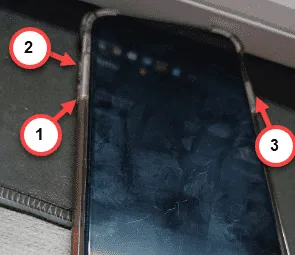
Überprüfen Sie nach dem Neustart Ihres iPhones, ob das Problem mit dem Hintergrundbild behoben wurde.
Lösung 3 – Tapete entfernen und erneut anbringen
Ihr Hintergrundbild ist möglicherweise beschädigt. Das Entfernen vor dem erneuten Anbringen könnte das Problem lösen.
Schritt 1 – Sperren Sie zunächst Ihr iPhone.
Schritt 2 – Entsperren Sie Ihr Gerät und drücken Sie lange auf den Sperrbildschirm, um auf das Anpassungsmenü zuzugreifen.
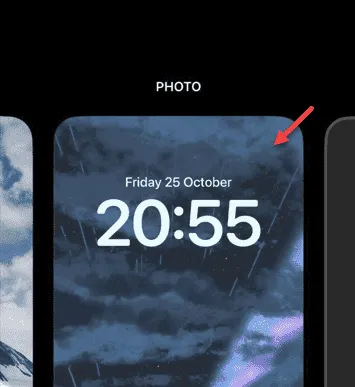
Schritt 3 – Scrollen Sie seitwärts, bis Sie Ihre aktuellen Hintergrundeinstellungen gefunden haben.
Schritt 4 – Tippen Sie auf die Option „ Löschen “, um das vorhandene Hintergrundbild zu entfernen.
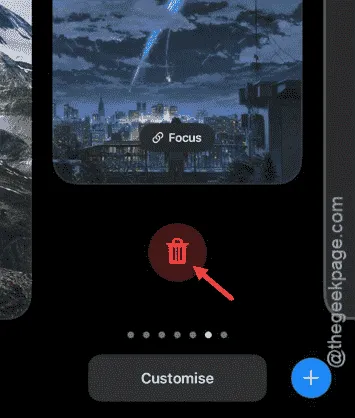
Jetzt können Sie ein neues Hintergrundbild für Ihr iPhone auswählen, wodurch das Problem mit dem schwarzen Hintergrundbild behoben werden sollte.
Lösung 4 – Aktualisieren Sie Ihr iOS
Prüfen Sie, ob für Ihr iPhone ausstehende Softwareupdates vorliegen und installieren Sie diese.
Schritt 1 – Navigieren Sie zu den Einstellungen auf Ihrem iPhone.
Schritt 2 – Tippen Sie für weitere Optionen auf „ Allgemein “.
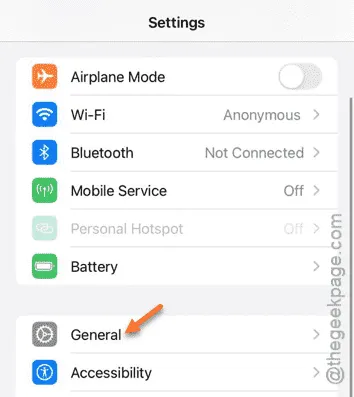
Schritt 3 – Wählen Sie in den allgemeinen Einstellungen die Option „ Softwareaktualisierung “.
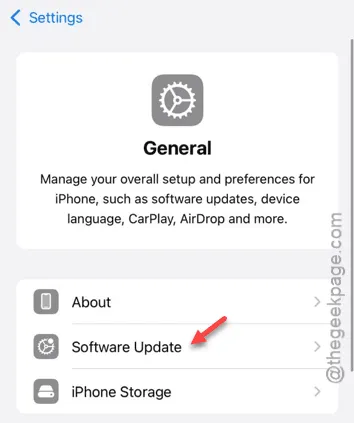
Schritt 4 – Warten Sie einen Moment und tippen Sie dann auf „ Jetzt aktualisieren “, wenn Updates verfügbar sind.
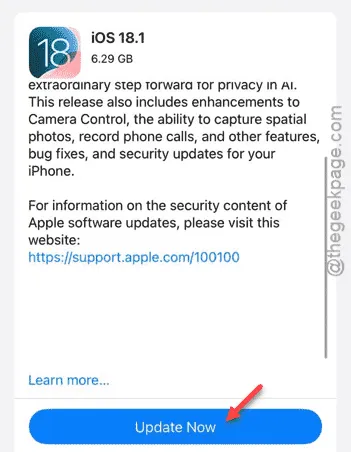
Überprüfen Sie nach der erfolgreichen Aktualisierung Ihres iPhones, ob das Problem behoben ist.



Schreibe einen Kommentar